5 poprawek, gdy dyktowanie nie działa na telefonie iPhone
Szybkie linki
⭐ Sprawdź, czy dyktowanie jest włączone na Twoim iPhonie
⭐ Dodaj język dyktowania do klawiatury iPhone’a
⭐ Zezwól Siri & Dyktowanie w ustawieniach czasu ekranu iPhone’a
⭐ Przetestuj mikrofon swojego iPhone’a
⭐ Ogólne poprawki: Uruchom ponownie, zaktualizuj lub zresetuj iPhone’a
W przypadku napotkania trudności z funkcją zamiany mowy na tekst w telefonie iPhone lub jeśli ikona dyktowania w niewytłumaczalny sposób zniknęła, istnieje szereg prostych środków rozwiązywania problemów, które można podjąć w celu rozwiązania takich problemów.
Sprawdź, czy funkcja dyktowania jest włączona w telefonie iPhone
Obecność funkcji dyktowania w telefonie iPhone jest wskazywana przez symbol mikrofonu znajdujący się u podstawy wirtualnej klawiatury urządzenia. Chociaż funkcja ta jest aktywowana automatycznie po zakupie, użytkownicy mogą wymagać dostosowania jej dostępności w ustawieniach, jeśli nie dostrzegą obecności wspomnianego symbolu na interfejsie klawiatury.
Przejdź do aplikacji “Ustawienia”, a następnie wybierz zakładkę “Ogólne” i włącz opcję “Klawiatura”. Następnie upewnij się, że przełącznik “Włącz dyktowanie” jest aktywny. Potwierdzające dotknięcie wspomnianego przełącznika jest wymagane do sfinalizowania tego ustawienia. Po zakończeniu powinieneś zauważyć obecność ikony mikrofonu na klawiaturze iOS. Dotknij tej ikony, aby rozpocząć dyktowanie.
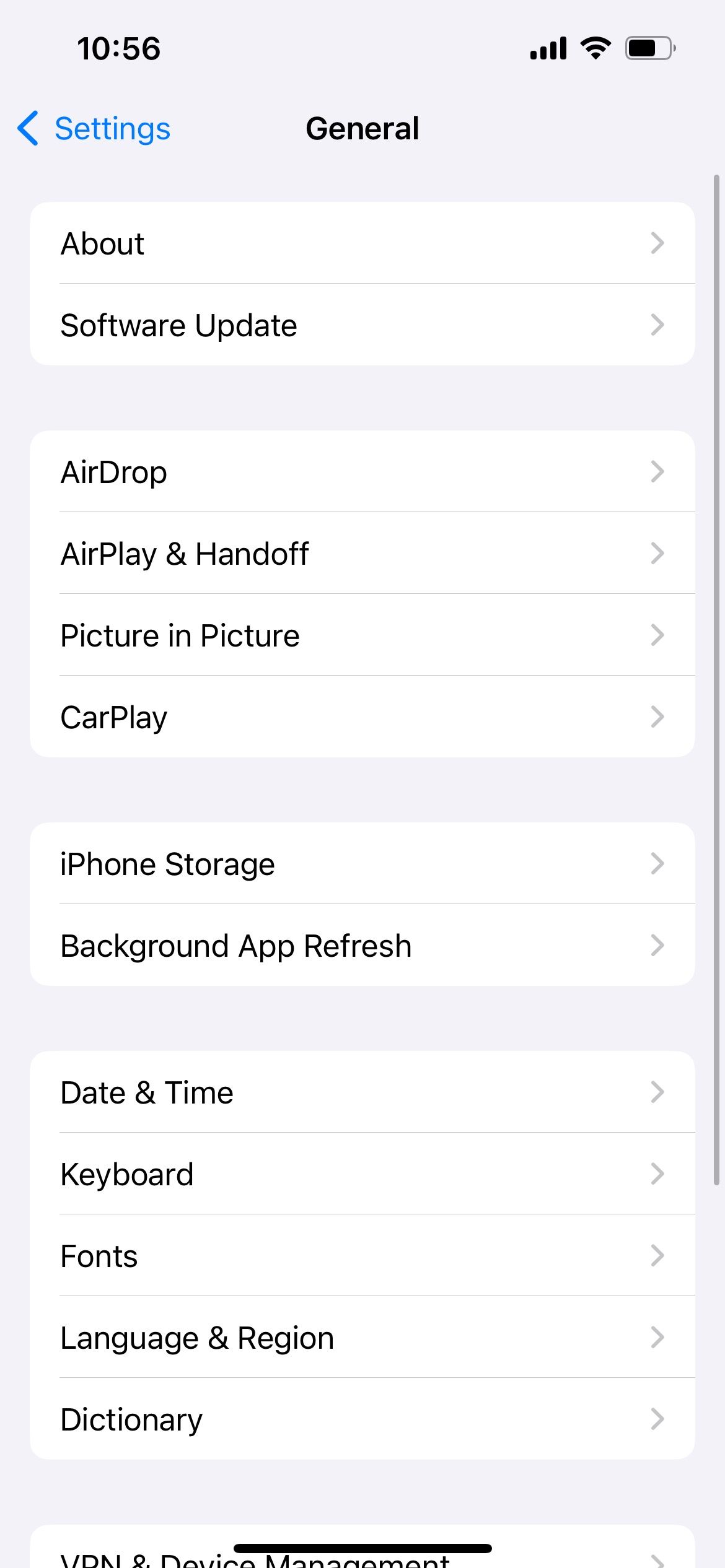


Jeśli opcja “Włącz dyktowanie” jest obecnie aktywna, ale odpowiednia ikona pozostaje nieobecna, może być konieczne dezaktywowanie i ponowne aktywowanie tej funkcji w celu rozwiązania wszelkich potencjalnych problemów. Aby to zrobić, przejdź do menu ustawień “Klawiatury” i wyłącz opcję “Włącz dyktowanie”. Następnie wybierz “Wyłącz dyktowanie”, aby potwierdzić akcję. Następnie ponownie włącz “Włącz dyktowanie”, przełączając opcję w tym samym miejscu.


Dodaj język dyktowania do klawiatury iPhone’a
W przypadkach, gdy dana osoba używa języka angielskiego do pisania na swoim iPhonie, jednocześnie starając się komunikować za pomocą wypowiedzi w języku chińskim mandaryńskim, należy pamiętać, że technologia rozpoznawania mowy urządzenia nie będzie w stanie dokładnie zinterpretować i transkrybować takiej komunikacji, chyba że język chiński zostanie wcześniej włączony do konfiguracji wirtualnej klawiatury urządzenia.
Dodaj nową klawiaturę w ustawieniach w sekcji ogólne, a następnie przejdź do klawiatur, wybierz język chiński lub żądany język i potwierdź wybór, dotykając przycisku gotowe.
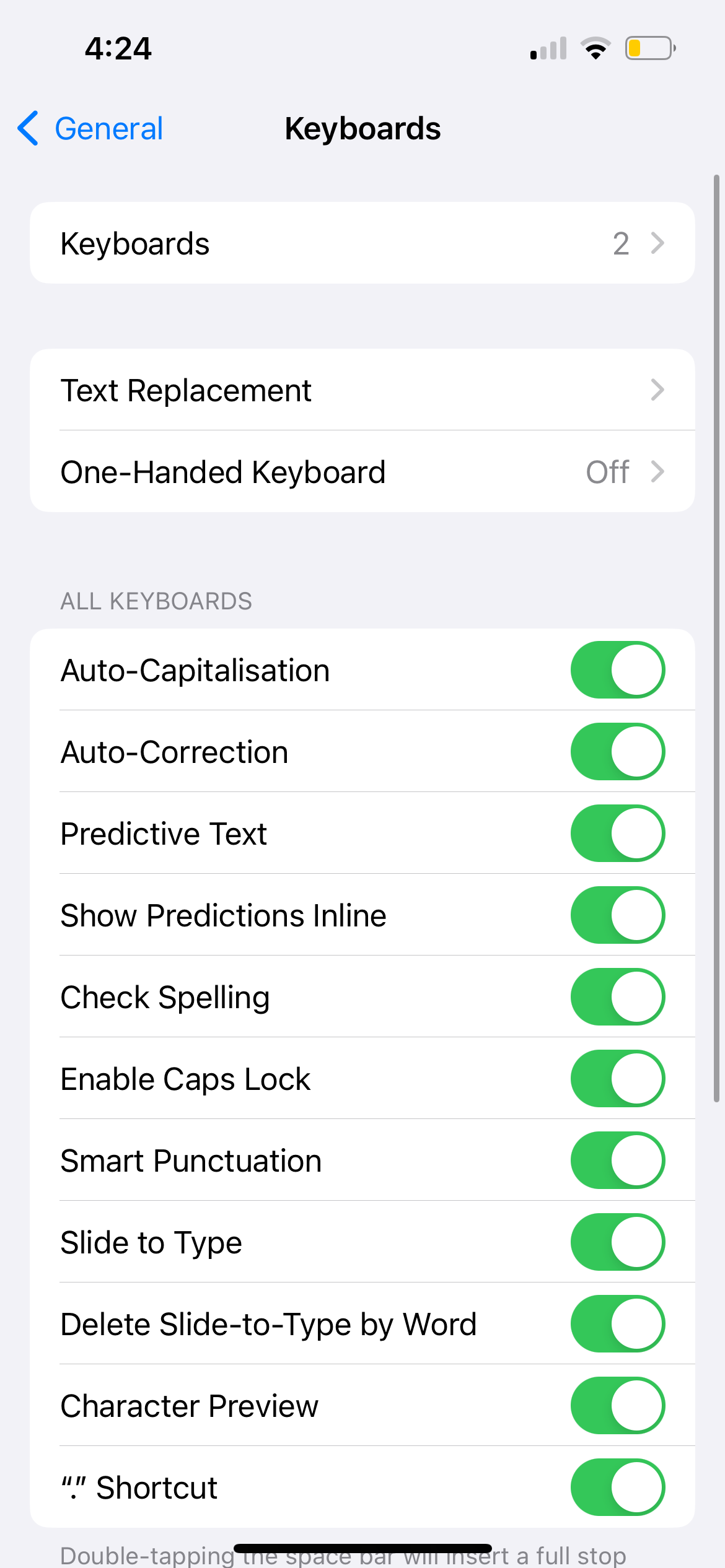
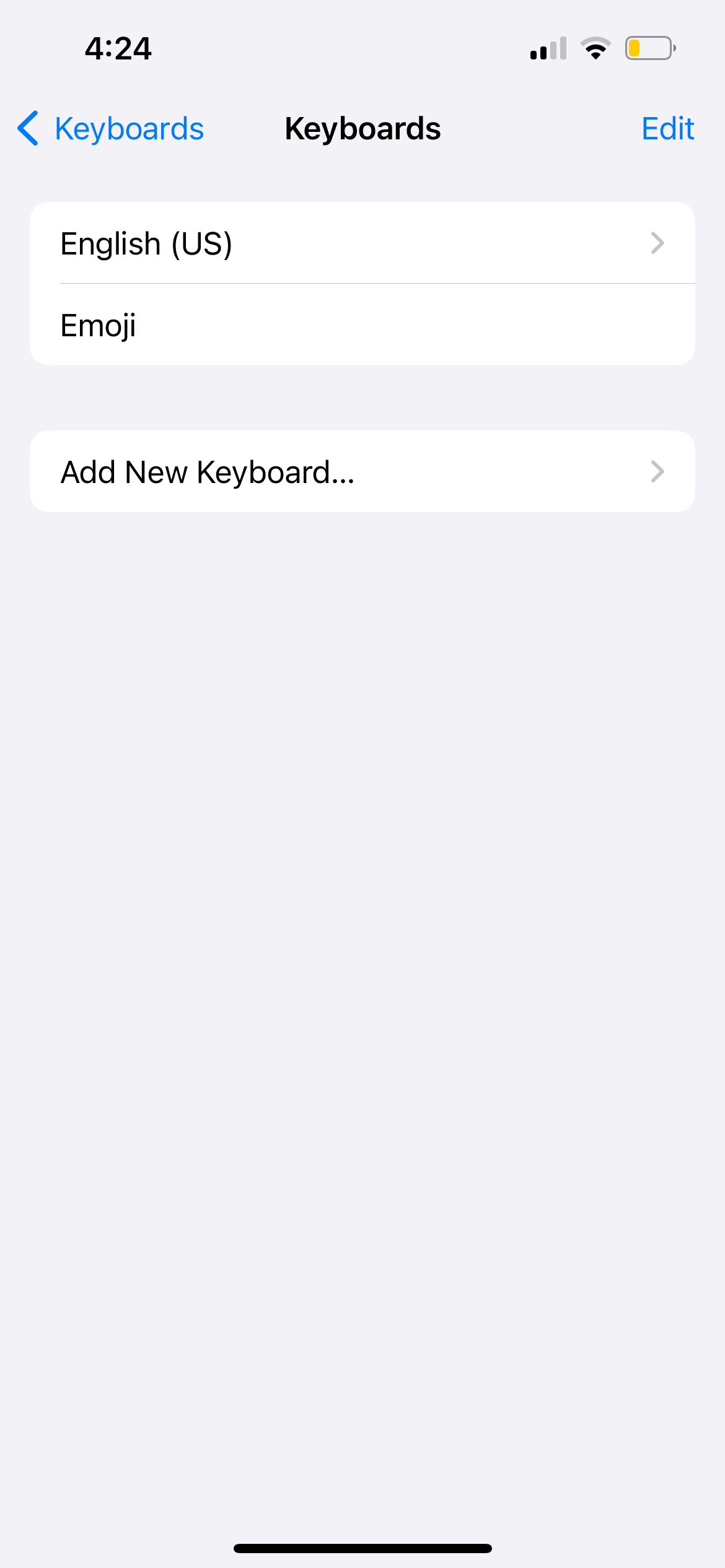
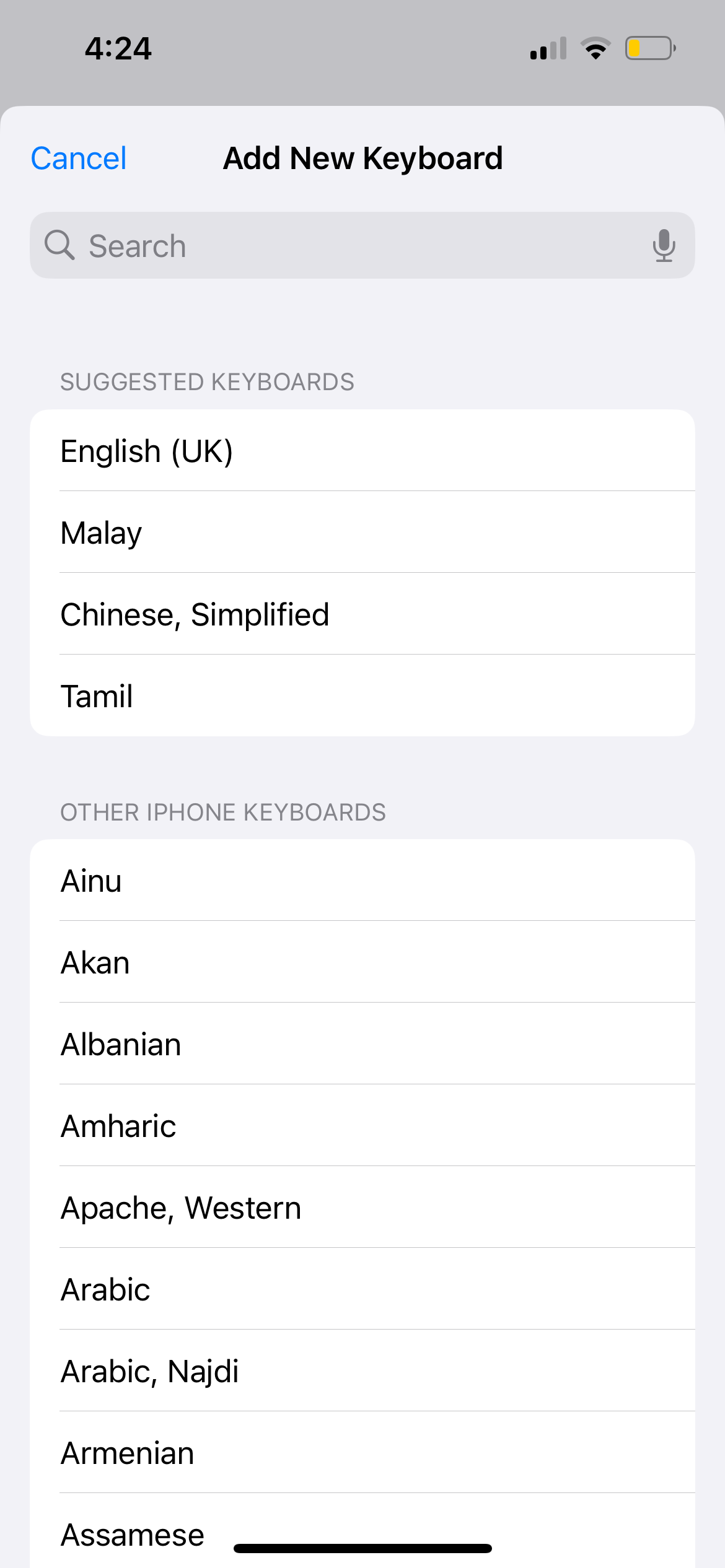
Aby wprowadzać tekst w określonym dialekcie języka chińskiego za pomocą poleceń głosowych, należy odpowiednio skonfigurować urządzenie. W tym celu należy przejść do menu ustawień “Klawiatury” i wybrać z listy opcję “Języki dyktowania”. Z dostępnych opcji wybierz odmianę języka oprócz mandaryńskiego.


Zmieniając język dyktowania, należy również zmodyfikować ustawienia rozpoznawania mowy, dotykając ikony mikrofonu, wybierając “EN”, który reprezentuje język angielski, i wybierając inną preferencję językową.


Dyktowanie nie jest dostępne dla wszystkich języków. Listę języków dyktowania dostępnych dla iPhone’a można sprawdzić na stronie Apple .
Zezwalaj na Siri i dyktowanie w ustawieniach czasu przed ekranem iPhone’a
Możliwe, że brak możliwości dyktowania na iPhonie można przypisać konfiguracji czasu przed ekranem urządzenia, ponieważ wiadomo, że to ustawienie utrudnia korzystanie z niektórych funkcji telefonu, w tym dyktowania.
Aby sprawdzić, czy funkcje Siri i dyktowania zostały przywrócone, należy przejść do “Ustawień”, a następnie wybrać “Czas przed ekranem”. Następnie zlokalizuj opcję oznaczoną jako “Content & Privacy Restrictions”, po czym znajdź wybór określony jako “Allowed Apps”. Jeśli funkcja związana z “Siri & Dictation” została wyłączona, należy ją odpowiednio włączyć, aby ponownie przywrócić dostęp do funkcji zamiany głosu na tekst w telefonie iPhone.



Przetestuj mikrofon swojego iPhone’a
Jeśli okaże się, że wszystkie niezbędne konfiguracje są poprawnie zaimplementowane i nadal występują problemy z funkcją dyktowania, może to wskazywać na nieprawidłowe działanie mikrofonu urządzenia.
Skuteczną metodą sprawdzenia tego jest wykorzystanie wbudowanej aplikacji Notatki głosowe na iPhonie do przechwycenia krótkiej próbki dźwięku. Jeśli sprawa zostanie przypisana wadliwemu działaniu oprogramowania, istnieje kilka środków zaradczych, które mogą rozwiązać wszelkie problemy związane z mikrofonem urządzenia i szybko przywrócić jego funkcjonalność.
Jeśli problem wynika z nieprawidłowego działania fizycznych komponentów urządzenia, konieczne może być zwrócenie się o pomoc do zespołu wsparcia Apple lub autoryzowanego serwisu akredytowanego przez Apple.
Ogólne poprawki: Zrestartuj, zaktualizuj lub zresetuj iPhone’a
wyłącz urządzenie, naciskając i przytrzymując przycisk usypiania/budzenia, aż pojawi się czerwony suwak; poczekaj chwilę, a następnie zwolnij przycisk, aby całkowicie wyłączyć iPhone’a. Po upływie krótkiego czasu ponownie naciśnij i przytrzymaj ten sam przycisk, aby ponownie uruchomić urządzenie.
Aby ustalić, czy aktualizacja iOS może złagodzić wszelkie problemy z dyktowaniem na urządzeniu, możesz przejść do “Ustawień”, a następnie “Ogólne”, a następnie wybrać “Aktualizację oprogramowania”. Przejście do tego menu zapewni informacje o wszelkich aktualizacjach, które są obecnie dostępne dla urządzenia. Ważne jest, aby pamiętać, że aktualizacje oprogramowania często zawierają ulepszenia pod względem wydajności, a także usuwają błędy. Dlatego warto rozważyć aktualizację iPhone’a, aby rozwiązać wszelkie potencjalne problemy z funkcją dyktowania.
Podsumowując, możliwe jest przywrócenie wszystkich konfiguracji iPhone’a do ich oryginalnych ustawień domyślnych przy jednoczesnym zachowaniu istotnych informacji.
Przejdź do aplikacji “Ustawienia” na swoim urządzeniu, a następnie wybierz zakładkę “Ogólne”. Następnie zlokalizuj i aktywuj opcję oznaczoną “Przenieś lub zresetuj iPhone’a”. Po wykonaniu tej czynności należy wybrać przycisk “Reset”, który rozpocznie proces resetowania wszystkich ustawień urządzenia. Ważne jest, aby pamiętać, że procedura ta może zająć dłuższy okres czasu ze względu na kompleksowy charakter operacji resetowania. Dlatego zaleca się, aby nie próbować tej czynności, jeśli potrzebujesz natychmiastowego dostępu do iPhone’a, ponieważ może to spowodować tymczasowe niedogodności lub utratę funkcjonalności.
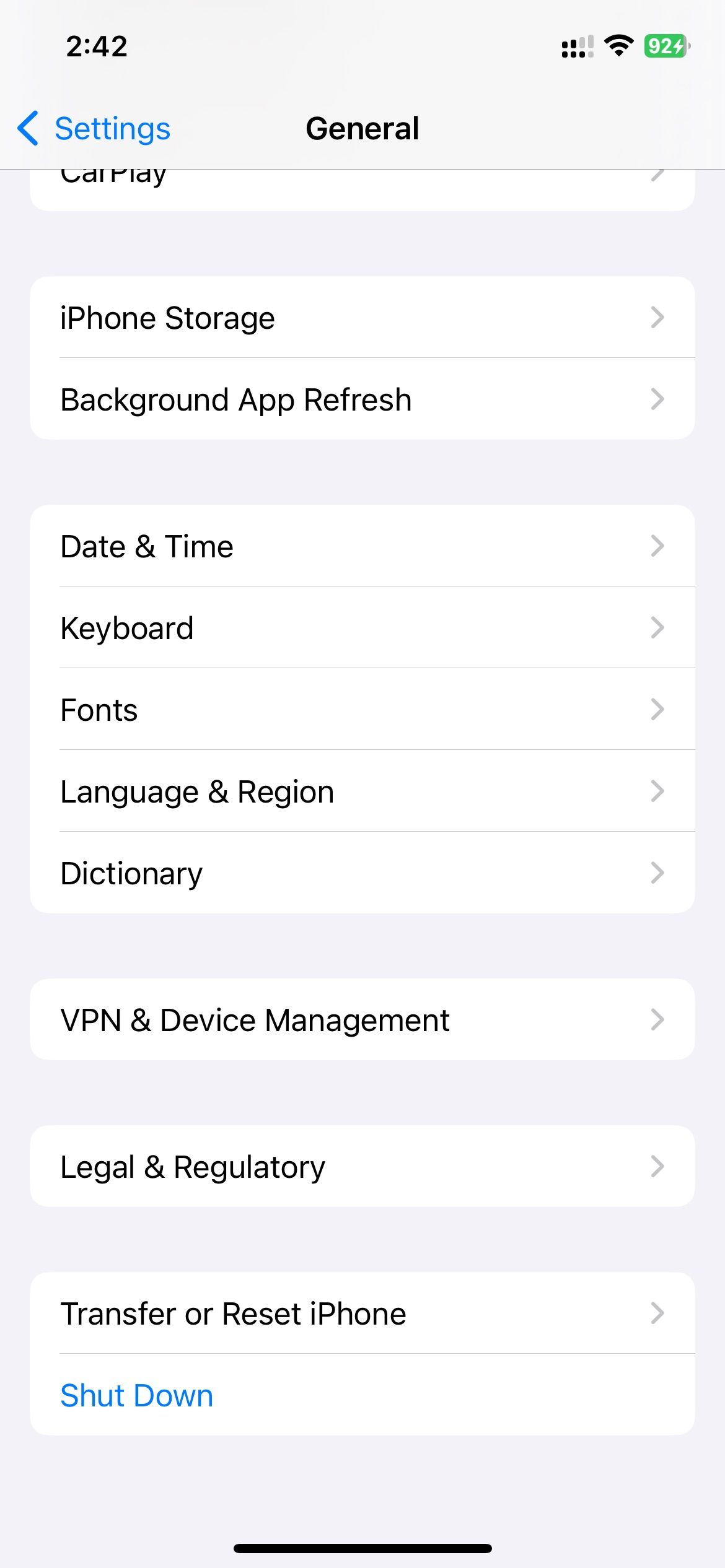
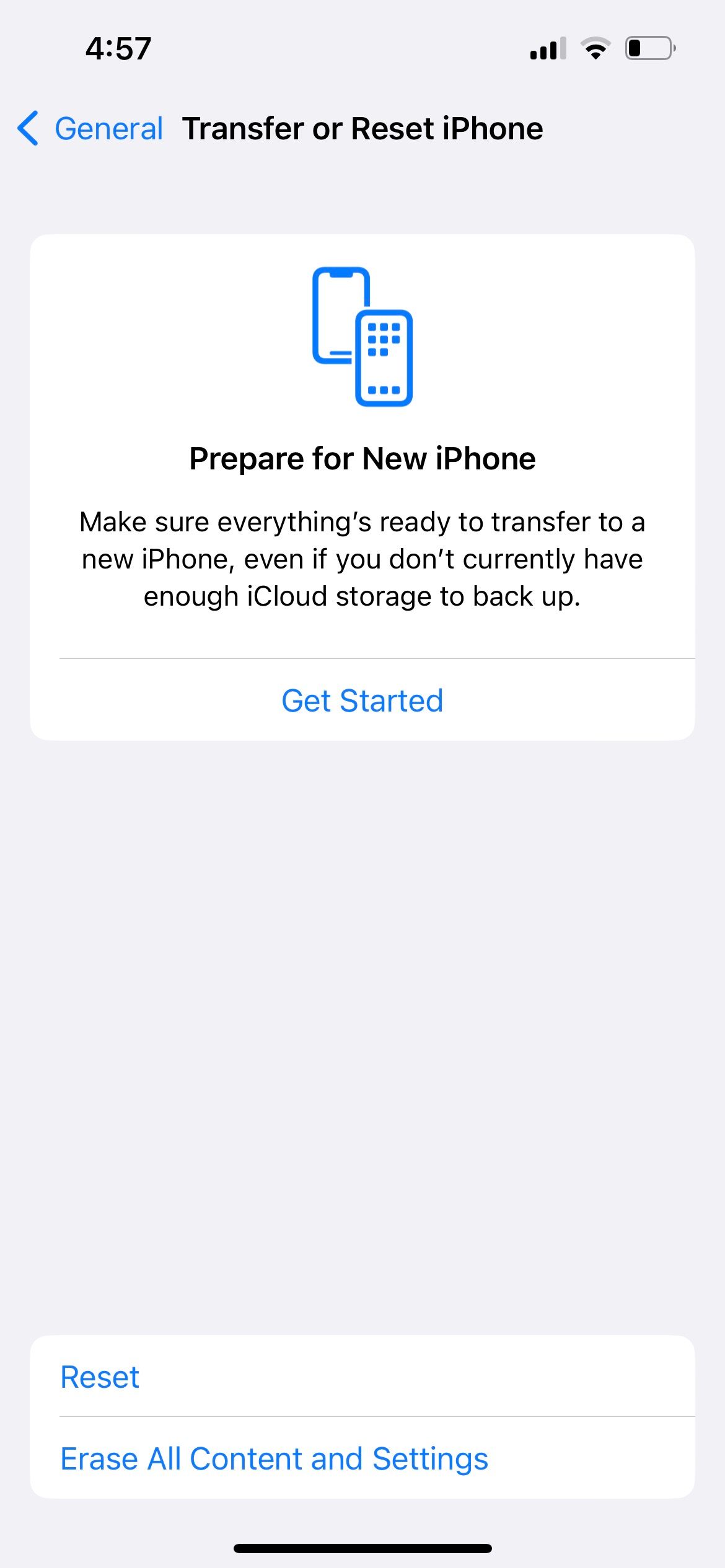
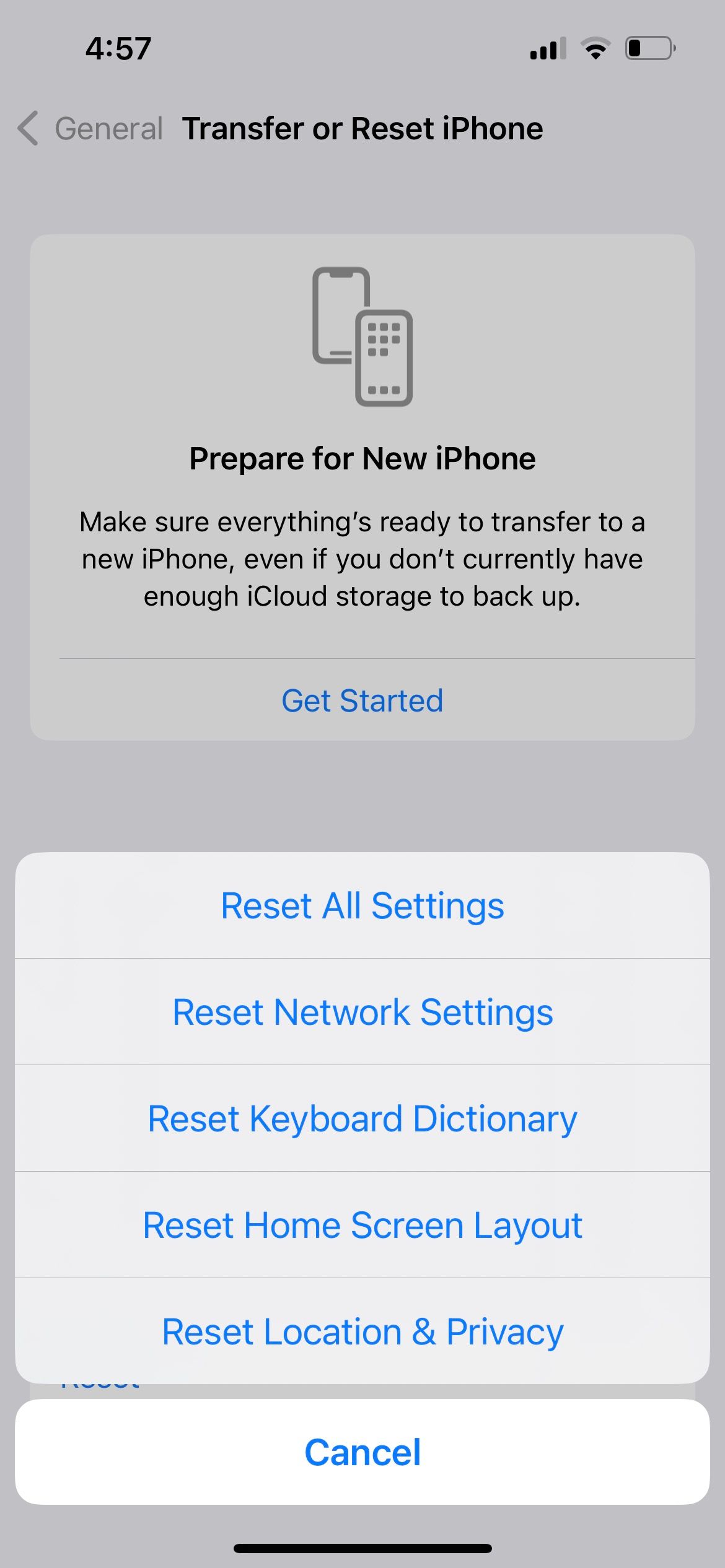
Aby korzystać z funkcji wprowadzania głosowego w telefonie iPhone, konieczne jest aktywowanie tej funkcji w menu ustawień urządzenia. Następnie należy skonfigurować żądany język lub języki dla wirtualnej klawiatury, wybierając je z listy dostępnych opcji. Na koniec użytkownik może kontynuować wypowiadanie zamierzonego tekstu, przełączając się między językami w razie potrzeby.
Jeśli bezskutecznie próbowałeś ponownie uruchomić, zaktualizować i zresetować iPhone’a, może być konieczne zwrócenie się o dalszą pomoc do wsparcia Apple lub autoryzowanego serwisu z powodu potencjalnego problemu sprzętowego.Jednak w międzyczasie w App Store dostępnych jest kilka aplikacji do dyktowania innych firm, które można zbadać jako alternatywne opcje wprowadzania głosowego.